Омръзна ли ви да търсите надежден начин за изтегляне на субтитри от YouTube? Не търсете повече!
В тази статия ще ви преведем през изтеглянето на субтитри от YouTube като текст или видео, за да можете да се наслаждавате на любимите си видеоклипове с точни надписи.
Нека се потопим и научим как да запазваме субтитри в YouTube само с няколко лесни стъпки.

Съдържание
- Значението на субтитрите във видеоклиповете
- Как да изтеглите видео от youtube със субтитри
- Как да изтеглите субтитри от YouTube като текст
- Как да изтеглите Youtube видеоклипове със субтитри на телефона
- Защо някои видеоклипове не идват със субтитри
- Ползите от използването на субтитри за изучаване на езици
- Най-добрата програма за изтегляне от youtube със субтитри
- Често задавани въпроси
- Последни мисли
Значението на субтитрите във видеоклиповете
Субтитрите са думи, които се появяват на екрана, докато гледате видеоклип. Те показват какво казват хората във видеото, но на различен език.
Това улеснява хората, които говорят език, различен от този на видеото, да разберат какво се случва.
Но субтитрите не са само за хора, които говорят различен език. Те също са полезни за хора с увреден слух, което означава, че имат проблеми със слуха. Със субтитри те могат да четат какво казват хората, вместо да разчитат на ушите си.
Субтитрите също могат да направят видеоклиповете по-популярни. Когато видеоклиповете имат субтитри, те могат да се гледат от повече хора по целия свят. Това може да помогне на производителите на съдържание да достигнат до по-широка аудитория и да получат повече гледания.
Субтитрите също могат да помогнат на видеоклиповете да се показват по-високо в резултатите от търсенето, наречено SEO.
Как да изтеглите видео от YouTube със субтитри
Ако искате да изтеглите видеоклип от YouTube и неговите субтитри, можете да използвате уебсайт, наречен SaveSubs. Ето стъпките, които трябва да следвате:
-
Намерете видеоклипа в YouTube, който искате да изтеглите, и копирайте URL адреса му. Можете да направите това, като щракнете върху видеоклипа и копирате адреса от адресната лента в горната част на вашия уеб браузър.
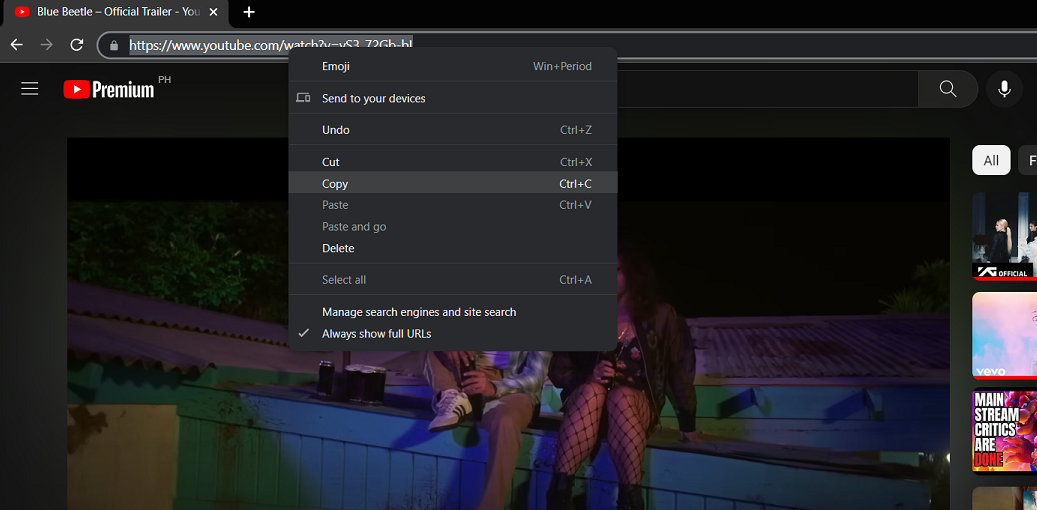
-
Отидете на уебсайта SaveSubs и поставете URL адреса на видеоклипа в YouTube в текстовото поле на страницата.
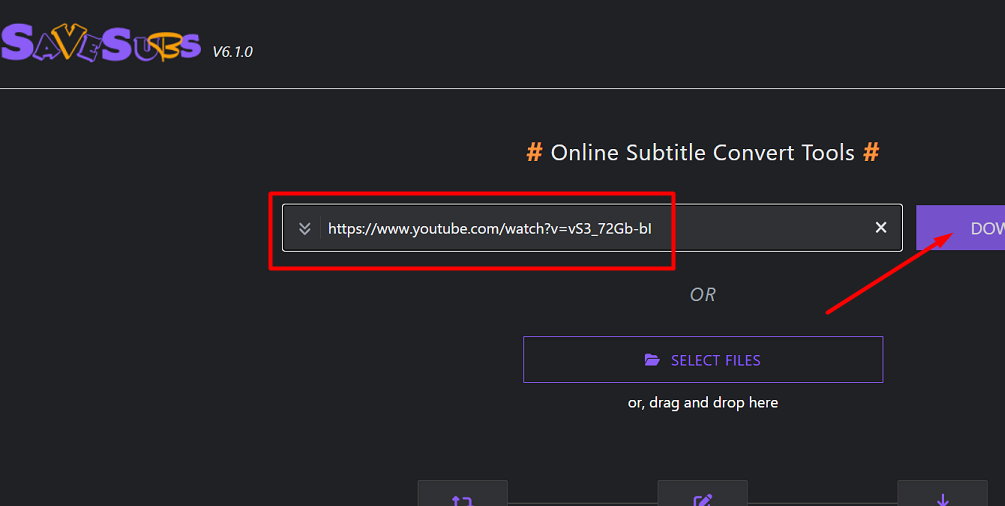
-
Щракнете върху бутона „Изтегляне“ и SaveSubs ще извлече субтитрите от видеоклипа и ще ви позволи да ги изтеглите във формат SRT или TXT.
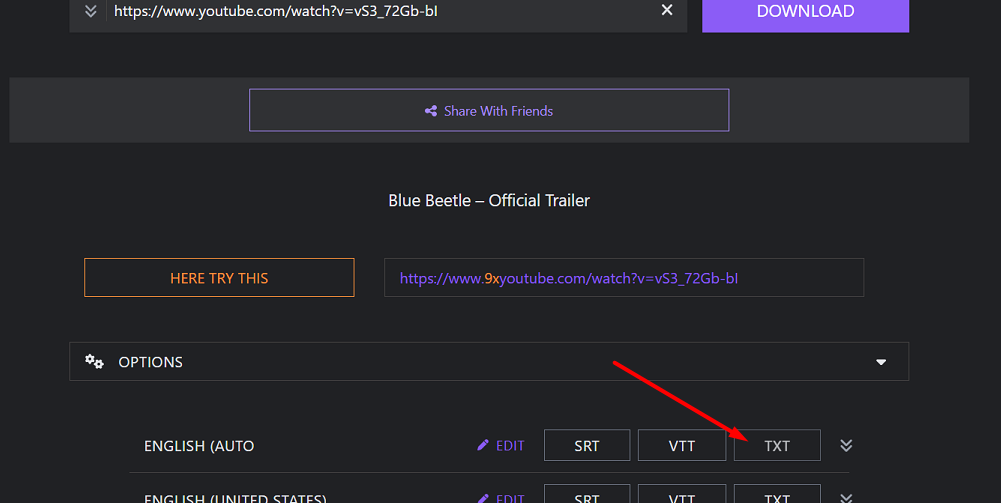
-
Изберете формата, който предпочитате, и щракнете върху бутона за изтегляне. Субтитрите ще се изтеглят на вашия компютър.
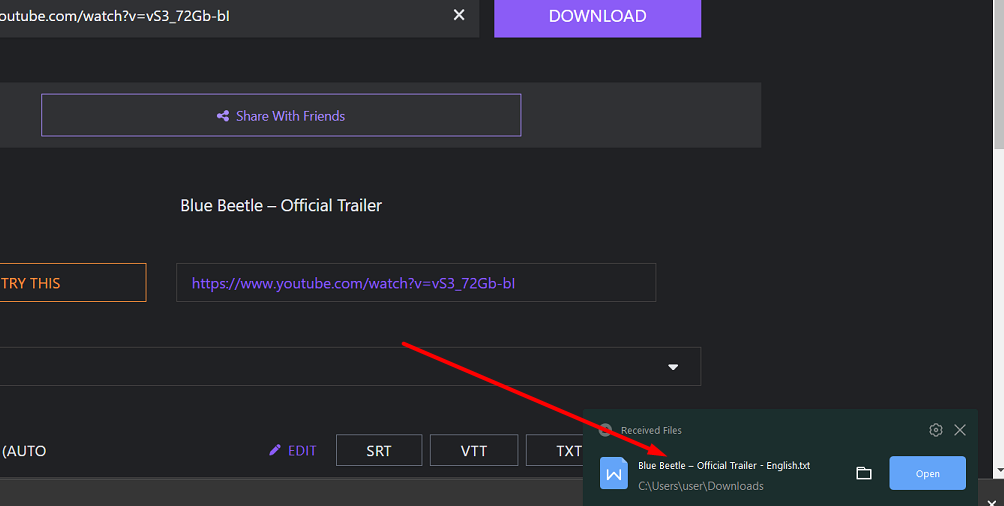
Вече имате копие на видеоклипа и неговите субтитри на вашия компютър. Можете да използвате субтитрите, за да ви помогнат да разберете какво се казва във видеоклипа, дори ако трябва да говорите езика свободно.
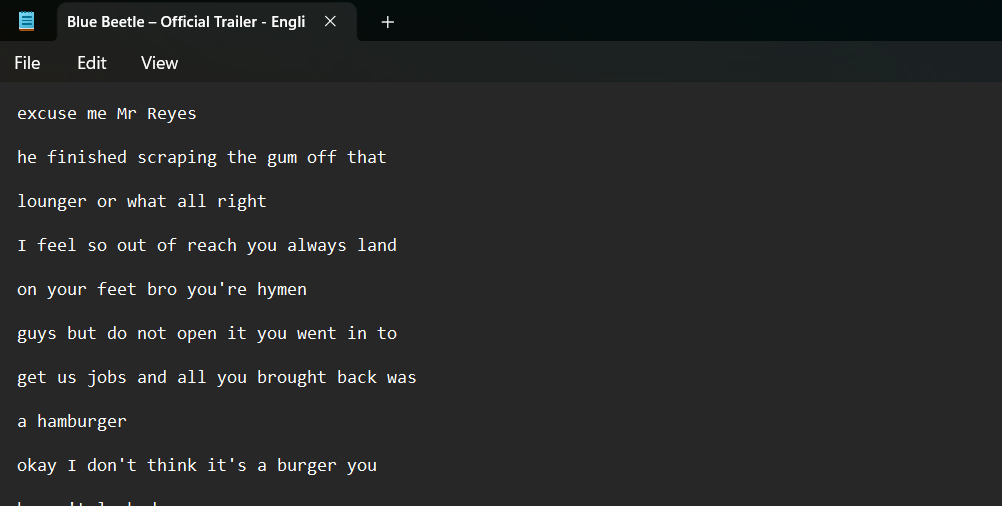
Обърнете внимание, че изтеглянето на видеоклипове от YouTube може да наруши техните условия за обслужване и е важно да използвате тези методи само за лична, некомерсиална употреба.
Как да изтеглите субтитри от YouTube като текст
Можете да изтеглите думите, известни също като субтитри или надписи, от видеоклипа като текст. Ето как можете да го направите:
- Отидете до видеоклипа, за който искате да изтеглите субтитрите.
- Щракнете върху трите точки (менюто „още опции“) под видеоклипа.
-
Кликнете върху „отвори препис“. Това ще отвори текстово поле, показващо всички думи, изречени във видеоклипа.
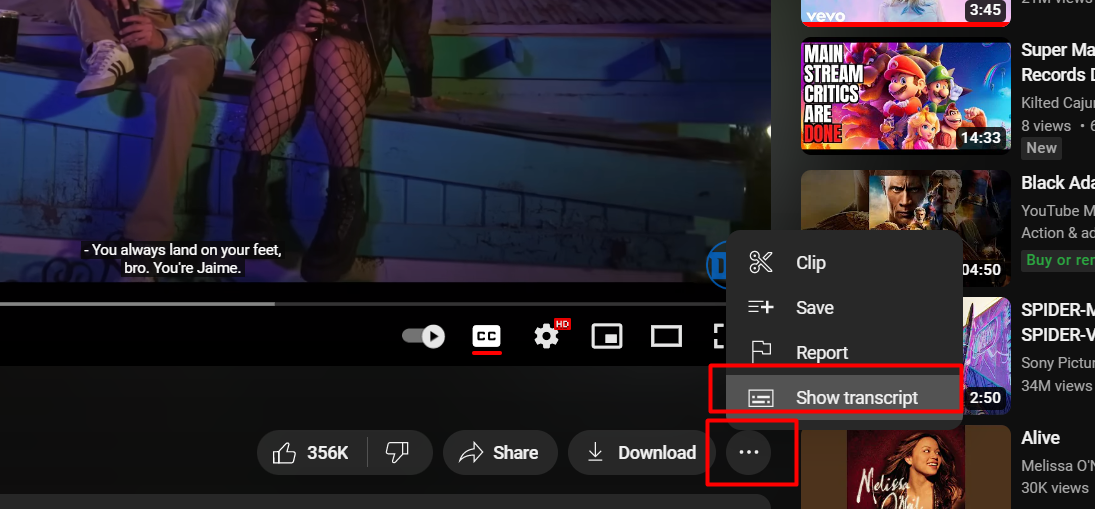
-
Използвайте мишката, за да щракнете и плъзнете курсора върху целия препис, за да го маркирате.
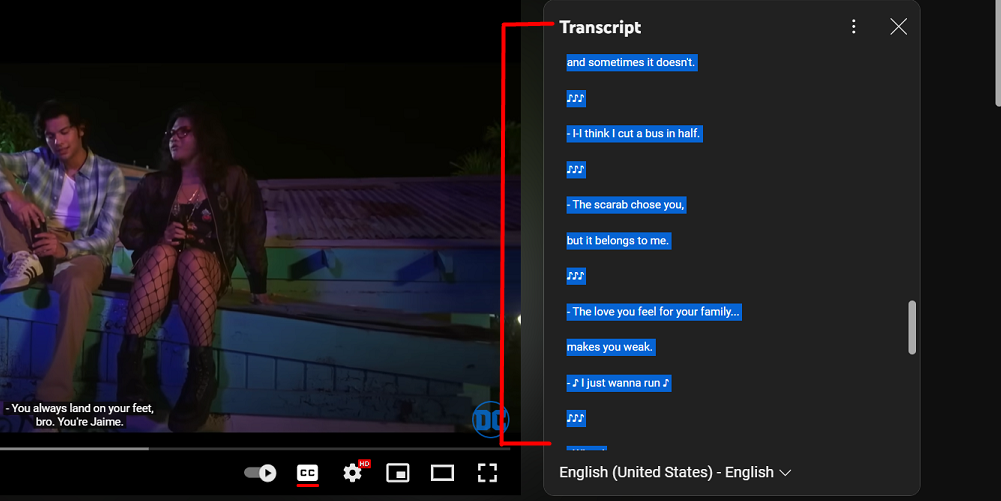
- След като преписът е маркиран, копирайте го, като натиснете "Ctrl + C" на компютър с Windows или "Command + C" на компютър с Mac.
-
Отворете текстов редактор, като Notepad или TextEdit, и поставете текста, като натиснете "Ctrl + V" на компютър с Windows или "Command + V" на компютър с Mac.
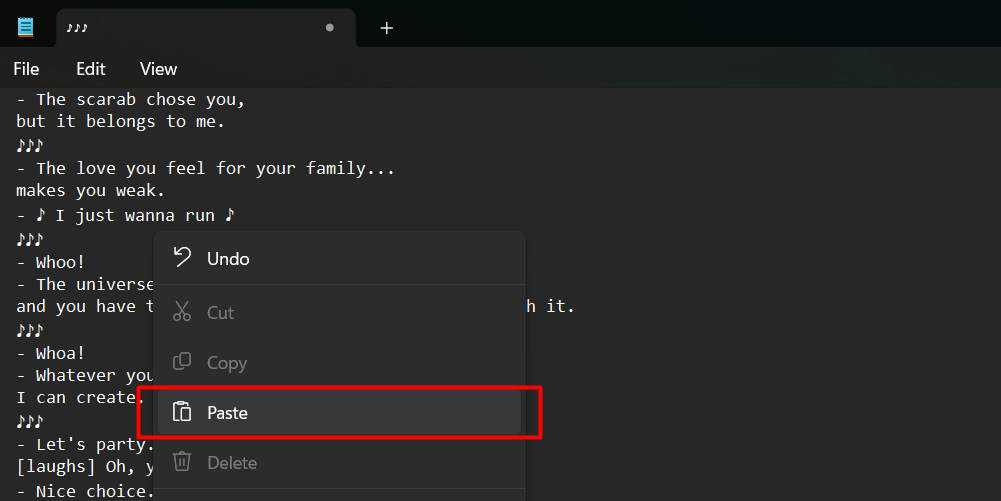
- И накрая, запазете текстовия файл на вашия компютър, за да четете субтитрите по всяко време!
Като следвате тези прости стъпки, можете лесно да изтеглите субтитри от видеоклипове в YouTube като текст.
Как да изтеглите Youtube видеоклипове със субтитри на телефона
Ако искате да изтеглите видеоклип от YouTube и неговите субтитри на телефона си, можете да използвате уебсайт, наречен SaveSubs. Ето стъпките, които трябва да следвате:
- Намерете видеоклипа в YouTube, който искате да изтеглите, и копирайте URL адреса му. Можете да направите това, като щракнете върху видеоклипа и копирате адреса от адресната лента в горната част на вашия уеб браузър.
- Отворете уеб браузъра на телефона си и отидете на уебсайта SaveSubs.
-
Поставете URL адреса на видеоклипа в YouTube в текстовото поле на страницата.
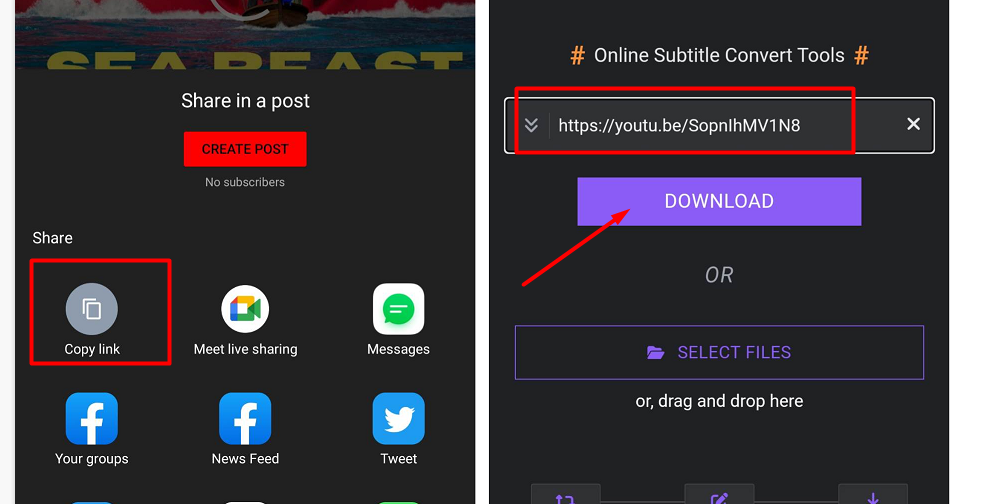
- Щракнете върху бутона „Извличане и изтегляне“ и SaveSubs ще извлече субтитрите от видеоклипа и ще ви позволи да ги изтеглите във формат SRT или TXT.
-
Изберете формата, който предпочитате, и щракнете върху бутона за изтегляне. Субтитрите ще се изтеглят на вашия телефон.
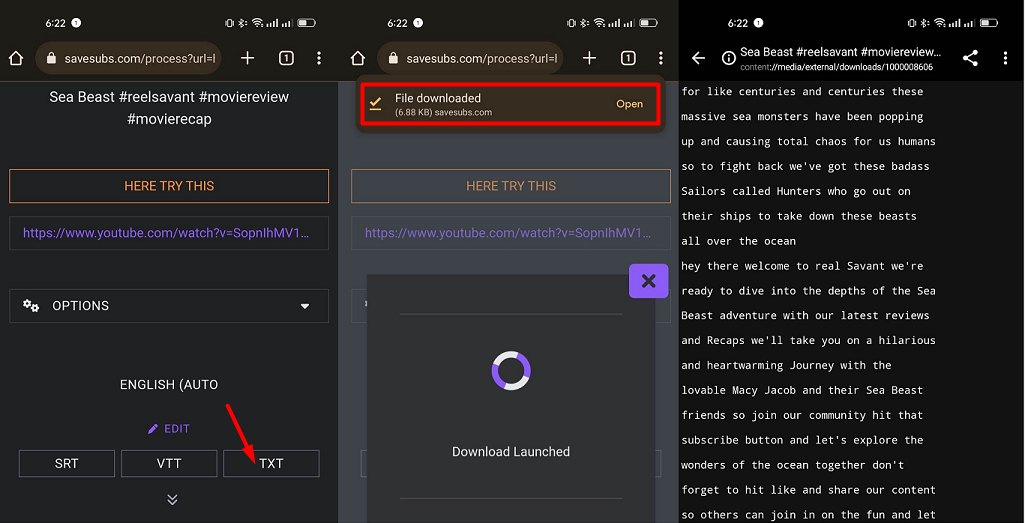
Вече имате копие на видеоклипа и неговите субтитри на телефона си. Можете да използвате субтитрите, за да ви помогнат да разберете какво се казва във видеоклипа, дори ако трябва да говорите езика свободно.
Защо някои видеоклипове не идват със субтитри
Има няколко причини, поради които това може да се случи:
- Възможно е видеото все още да се обработва. Понякога, ако видеоклипът има сложно аудио, може да отнеме известно време на YouTube да генерира субтитри.
- Автоматичните субтитри може да не са налични на езика на видеоклипа. Това означава, че може да се наложи собственикът на видеоклипа да добави субтитри ръчно.
- Ако видеоклипът е дълъг, може да е твърде много за системата за автоматични надписи на YouTube. В този случай собственикът на видеоклипа трябва да добави субтитри.
Важно е да запомните, че не всички видеоклипове имат налични субтитри. От собственика на видеоклипа зависи дали да ги добави или не.
Въпреки това, ако са налични, можете да промените настройките на вашия компютър или мобилно устройство, за да показват субтитри по подразбиране. И ако има налични субтитри, можете да ги персонализирате, за да ги направите по-лесни за четене.
Ползите от използването на субтитри за изучаване на езици
Гледането на видеоклипове със субтитри е чудесен начин за подобряване на езиковите умения, особено за тези, които учат нов език. Субтитрите помагат за увеличаване на скоростта на четене и подобряване на разбирането при слушане.
Ние сме изложени на визуални и звукови знаци, когато гледаме видео със субтитри. Това може да ни помогне да разберем значението на думи и фрази, които иначе не бихме могли да разберем.
Виждайки думите на екрана така, както ги чуваме изговорени, можем да започнем да свързваме звуците с писмената им форма.
За хора, които учат английски като втори език, субтитрите могат да бъдат особено полезни. Може да е трудно да се следва речта, която се говори бързо, има акцент или се мънка.
Затворените надписи улесняват разбирането на казаното и проследяването на диалога.
Най-добрата програма за изтегляне от youtube със субтитри
Ако искате да изтеглите видеоклипове от YouTube със субтитри, има някои страхотни инструменти, които можете да използвате. Ето пет от най-добрите инструменти за изтегляне на видеоклипове от YouTube със субтитри:
- Wondershare UniConverter : Този инструмент е чудесен за редактиране на видеоклипове и добавяне на субтитри. Той предлага различни опции в своя инструмент за изтегляне на субтитри, позволявайки на потребителите да изтеглят субтитри за своите видеоклипове в различни формати и езици.
- YeetDL : Този инструмент е ясен и има красив интерфейс, който е лесен за използване. Той позволява на потребителите да редактират и изтеглят видеоклипове на различни езици, което ги прави по-разбираеми.
- Aimersoft : Този инструмент е идеален за бързо и ефективно изтегляне на видеоклипове. Той позволява на потребителите да изтеглят видеоклипове в различни качества и формати и е лесен за използване.
- DownSub : Този уебсайт е безплатен и лесен за навигация, което улеснява потребителите да намират субтитри за своите видеоклипове. Той съдържа субтитри за почти всички видеоклипове и ви позволява да изтегляте файлове в различни формати.
- Софтуер за изтегляне на 4K : Този инструмент има интерактивен интерфейс и може да бъде изтеглен директно във вашата система. Той позволява на потребителите да изтеглят видеоклипове с възможно най-високо качество от 4K HD и да изтеглят субтитри за видеоклипове на различни платформи.
Това са едни от най-добрите инструменти за изтегляне на видеоклипове от YouTube със субтитри. Всеки инструмент има уникални функции и предимства, така че зависи от вас да решите кой работи най-добре за вас.
Често задавани въпроси
Как да изтеглите видео от YouTube със субтитри на android?
Можете да използвате приложения на трети страни като TubeMate или Snaptube, за да изтегляте видеоклипове от YouTube със субтитри на Android.
Как да изтегля SRT файл от YouTube?
Можете да използвате онлайн програми за изтегляне на субтитри като DownSub или KeepSub, за да изтеглите SRT файл от YouTube.
Как да изтегля субтитри в YouTube на моя телефон?
За съжаление не можете директно да изтеглите субтитри от YouTube на телефона си, но можете да използвате външни уебсайтове или приложения, за да ги изтеглите отделно.
Как да изтегля видео със субтитри?
Можете да използвате онлайн програми за изтегляне на видео като SaveFrom.net или 4K Video Downloader, за да изтегляте видеоклипове със субтитри от платформи като YouTube.
Как мога да изтегля субтитри в Mobile?
Можете да използвате приложения за изтегляне на субтитри като Subloader или Subtitle Downloader, за да изтеглите субтитри директно на вашето мобилно устройство.
Последни мисли
Изтеглянето на видеоклипове от YouTube със субтитри може значително да подобри езиковите умения или да ви помогне да се наслаждавате на съдържание без звук.
Следвайки няколко прости стъпки, можете лесно да изтеглите видеото и субтитрите отделно или като един файл.
Достъпът до субтитри също може да направи видеоклиповете по-достъпни за по-широка аудитория, включително говорещи чужди езици и хора с увреден слух.
Въпреки че някои видеоклипове може да нямат субтитри, все пак има много опции за намиране на видеоклипове със субтитри, включително функцията за автоматични надписи на YouTube.
Като цяло изтеглянето на видеоклипове от YouTube със субтитри е полезно умение, което може да подобри изживяването при гледане за много хора.
Още нещо
Ако имате секунда, моля, споделете тази статия в социалните мрежи; някой друг също може да се възползва.
Абонирайте се за нашия бюлетин и бъдете първите, които ще четат нашите бъдещи статии, рецензии и публикации в блогове направо във входящата си електронна поща. Ние също така предлагаме сделки, промоции и актуализации за нашите продукти и ги споделяме по имейл. Няма да пропуснете нито един.
Свързани статии
» Как да коригирате „Вие сте офлайн. Проверете връзката си“ в YouTube
» Как да проверите хронологията на коментарите си в YouTube (настолен компютър и мобилно устройство)
» Експертно ръководство: Как да конвертирате YouTube в MP3

